Affichage et modification des informations de document dans le serveur de documents
Vous pouvez afficher l'aperçu d'un document stocké dans le serveur de documents, tout en vérifiant son format et son nombre de pages. Vous pouvez également modifier le nom d'utilisateur et le nom du fichier.

Le document sélectionné est accessible même après l'affichage et la modification des informations. Il est possible de modifier le document sans saisir de mot de passe. À l'issue de la procédure, appuyez sur [Réinitialiser] pour annuler l'état sélectionné.
 Sur l'écran Home, appuyez sur [Serv. Doc].
Sur l'écran Home, appuyez sur [Serv. Doc].

 Sur l'écran du serveur de documents, sélectionnez le dossier souhaité.
Sur l'écran du serveur de documents, sélectionnez le dossier souhaité.
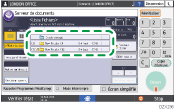
Appuyez sur [Rech. par n° dossier] ou [Rechercher par nom de dossier] pour rechercher un dossier.
 Sélectionnez un document pour afficher ou modifier ses informations.
Sélectionnez un document pour afficher ou modifier ses informations.
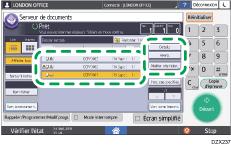
Appuyez sur [Nom utilisateur] ou [Nom fichier] pour rechercher un document.
Si le document est protégé par un mot de passe, saisissez ce dernier et appuyez sur [OK].
Pour afficher l'aperçu d'un document
Sélectionnez le document dont vous souhaitez afficher l'aperçu, puis appuyez sur [Aperçu].
Pour plus d'informations sur l'aperçu, voir la section ci-dessous.
Une fois l'aperçu confirmé, appuyez sur [Sortie].
Pour vérifier le format ou le nombre de pages d'un document
Sélectionnez le document à vérifier, puis appuyez sur [Détails].
Après la vérification, appuyez sur [Sortie].
Pour modifier les paramètres d'un document
Sélectionnez le document dont les paramètres sont à modifier, puis appuyez sur [Modifier infos fichier.]
Sélectionnez le paramètre à modifier.
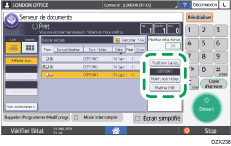
À l'issue de la procédure, appuyez sur [OK].
 Après avoir affiché et modifié les informations du document, appuyez sur [Réinitialiser] pour annuler l'état sélectionné.
Après avoir affiché et modifié les informations du document, appuyez sur [Réinitialiser] pour annuler l'état sélectionné.
